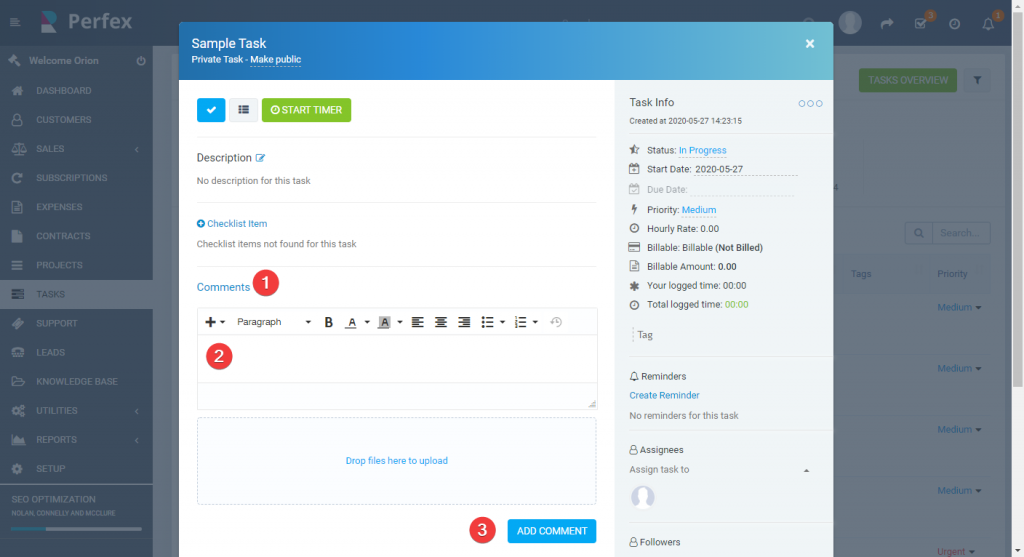Új feladat létrehozása
Új feladat létrehozásához a főmenüből navigáljon aFeladatokés kattintson aÚj feladatgomb.
- Tárgy- Adja meg a feladat témáját annak érdekében, hogy könnyen azonosítsa.
- Óránkénti ár- Állítsa be a feladat óradíját
- Kezdési dátumÁllítsa be azt a dátumot, amikor a tevékenység érvényesnek kell lennie.
- IdőpontÁllítsa be azt a határidőt, amikor ezt a feladatot be kell fejezni.
- Prioritás- Válassza ki a feladat prioritás, Alacsony, Közepes, Magas, Sürgős.
- Ismételje meg minden- Ha ezt a feladatot ismétlődőnek szeretné megjelölni a kiválasztott időszak alapján, válassza ki az ismétlődő beállításokat az igényeinek megfelelően.
- Kapcsolódó- Ha a feladatot egy adott funkcióhoz szeretné társítani, mint például a projekt, az ügyfél, a számla stb., választhat ebből a listából.
- Címkék- Adjon hozzá feladat címkéket a könnyebb azonosítás érdekében, például hiba, wordpress, stb...
- FeladatleírásTovábbi információk megadása a feladathoz.
- Kattintson a Mentés gombra
Miután létrehozta a feladatot, képes leszHozzáadni a hozzárendeltekés követők közvetlenül a feladatmódban a jobb oldalról.
Ha egy követőt vagy hozzárendelt ad hozzá a tevékenységhez,a felhasználó e-mailt és harang értesítést kap arról, hogy hozzárendeltként vagy követőjeként kerül hozzáadásra a tevékenységhez, ha be kell állítania a felhasználónak küldött e-mail sablonokat, ezt megteheti:Beállítás>E-mail sablonok.
Feladat Hozzászólások
Azok a felhasználók, akik megtekinthetik a feladatokat, például a létrehozó, a hozzárendeltek és a követők, további együttműködés érdekében megjegyezhetik a feladatot.
Tevékenységi megjegyzések hozzáadásához a feladatmódon belül kattintson a Hozzászólások hivatkozásra, és kattintson az üres szövegterületre a megjegyzések tartalmának hozzáadásához.
Ha fájlokat kell csatolnia a megjegyzéssel, csak húzza és dobja el a fájlokat a megjelölt feltöltési fájlterületen belül.
Related Articles
Új feladat állapot hozzáadása
MEGJEGYZÉS: Ez a funkció az 1.6.2-es verziótól kezdődően érhető el Alapértelmezés szerint CRM hajózunk 5 előre meghatározott állapottal, nem indult, folyamatban van, tesztelés, várakozás Visszajelzés, Teljes, de új állapotokat fecskendezhet be ...Menüelemek létrehozása
Ha egyéni modulokat hoz létre, valószínűlegmenüelemek létrehozása, amelyek megjelennek az admin terület oldalsávján vagy az ügyfelek területénnavigáció. CRM-ünkkel ezt könnyen elérheti néhány sor kóddal. AAz alábbi kódmintáknak helyeknek kell lenniük ...Számla létrehozása
Új számla létrehozásához látogasson el a következő oldalra:Értékesítés -> Számlákés kattintson a gombraÚj számla létrehozása VálasszonÜgyfél,Az ügyfél kiválasztásakor aAz ügyfélinformációk közvetlenül az ügyfél profiljából kerülnek beszerzésre.Egy ...Új ügyfélkapcsolat
Új kapcsolattartás Új ügyfélkapcsolat létrehozásához nyissa meg az ügyfélprofilt a névjegyet létrehozni kívánt rendszergazdai területen, majd kattintson a Névjegyek lapra. Az ügyféllel kapcsolatos új kapcsolat létrehozásához kattintson aÚj ...Új projekt
Új projekt létrehozásához látogasson el a Projektek menübe, és kattintson a gombraÚj projektA bal felső gombban. Projekt neve - A projekt neve - Látható az ügyfél számára Válasszon ügyfelet Számlázási típus - 3 számlázási típus van a projektekhez. ...